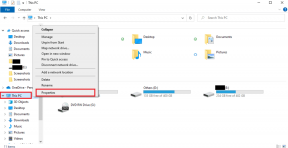كيفية عكس أو دفق شاشة iPhone أو الوسائط إلى التلفزيون
منوعات / / February 10, 2022
من المثير للسخرية أن أكبر شاشة عرض في منازلنا هذه الأيام هي التي غالبًا ما تكون بدون استخدام ، أليس كذلك؟ مع تصغير التكنولوجيا وتصغيرها ، تعتقد الآن أننا قد توصلنا أيضًا إلى طريقة للاستفادة حقًا من كل مساحة الشاشة التي يوفرها التلفزيون.

لم يحدث شيء ثورة في التلفزيون حتى الآن ، ولكن الخطوات الصغيرة تساعد في بث حياة جديدة في ذلك المربع الأسود العملاق في غرفة المعيشة الخاصة بك. أحدها هو بث المحتوى على جهاز iPhone / iPad مباشرة إلى جهاز التلفزيون ، سواء أكان ذلك أم لا مشاهدة العروض والأفلام كنت تبث أو حتى تلعب الألعاب ، تقديم العروضمع تطبيقات أخرى أو تصفح Facebook على الشاشة الكبيرة. هناك عدد من الطرق لتحقيق ذلك بسهولة.
لذلك ، إليك كيفية تمكين خاصية انعكاس الشاشة على جهاز iPhone الخاص بك بسرعة
إليك صفقة رائعة على الجيل الثالث من Apple TV و فاير تي في ستيك على أمازون إذا كنت تخطط لشراء واحدة.
دفق باستخدام AirPlay و Apple TV
الحل الأول لبث الشاشة أو الوسائط من جهاز iPhone الخاص بك هو فقط استخدام AirPlay من Apple، تم إنشاؤه في نظام iOS. يتضمن ذلك أيضًا أجهزة مثل iPad و iPod Touch ، طالما أنها محدثة وتدعم AirPlay. يمكن لهذه الميزة أن ترسل محتوى الوسائط الذي تشاهده على الفور إلى شاشة التلفزيون ، بينما يعمل جهاز iPhone الخاص بك كجهاز تحكم عن بعد.
لاستخدام AirPlay ، تحتاج إلى توصيل Apple TV بالتلفزيون الحالي. انه جهاز فك التشفير الصغير Apple تبيعه مقابل 69 دولارًا يحتوي على بعض المحتوى الخاص به من iTunes و iCloud وتطبيقات الوسائط التابعة لجهات خارجية أيضًا. في هذا الموقف ، نريده لجهاز استقبال AirPlay.

عندما يتم توصيل Apple TV الخاص بك وتوصيله بنفس شبكة Wi-Fi مثل iPhone الخاص بك ، قم بالتمرير لأعلى من أسفل شاشة iPhone لإظهار مركز التحكم. هنا ، اضغط AirPlay Mirroring.
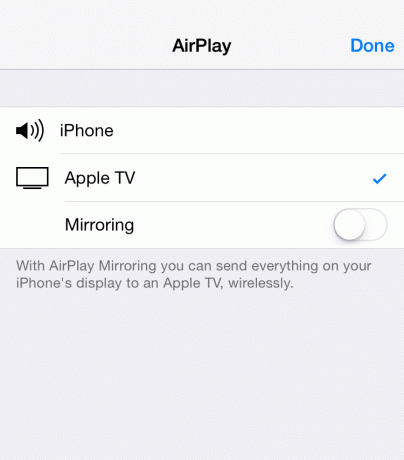
حدد Apple TV الخاص بك من قائمة الأجهزة المتاحة (قد تتضمن الأجهزة الأخرى مكبرات صوت وسماعات رأس لتشغيل الصوت أو ربما حتى جهاز الكمبيوتر الشخصي الذي يعمل بنظام Windows) ودع السحر يحدث. إذا كنت تستمع إلى الموسيقى أو تشاهد مقطع فيديو ، فمن المفترض أن يظهر خلال ثوانٍ على شاشة التلفزيون.
نصيحة رائعة: لاحظ أنه عند التحديد آبل
الشيء الجيد في هذه الطريقة هو أنها ستعمل بسلاسة لعكس شاشة جهاز iPad أيضًا.
دفق إلى أجهزة أخرى باستخدام Chromecast
لتوصيل محتوى الوسائط لاسلكيًا إلى التلفزيون الخاص بك بدون Apple TV ، جرب باستخدام تدفق Chromecast. Chromecast هو تنسيق البث المفتوح من Google والمدعوم على عدد من الأجهزة مثل عصا Chromecast الخاصة بـ Google و أمازون فاير تي في. تدعم التطبيقات الشهيرة مثل YouTube و Netflix البث عبر Chromecast.
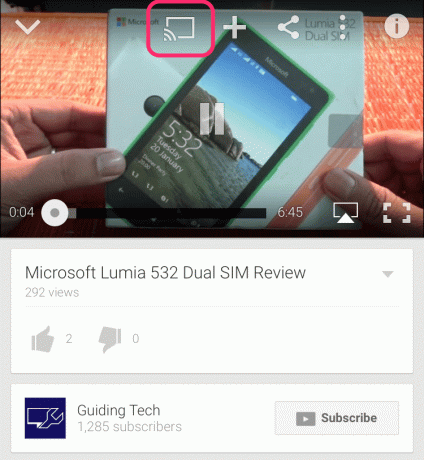
الميزة هي أن العديد من الأجهزة التي تحتاجها للتلفزيون الخاص بك مع دفق Chromecast أرخص بكثير من Apple TV: Chromecast هو 35 دولارًا فقط و Fire TV Stick من أمازون 39 دولارًا. الجانب السلبي هو أن هذه لا تدعم النسخ المتطابق للجهاز ، لذلك لا يمكنك بث شاشة iPhone الرئيسية أو التطبيقات خارج محتوى الموسيقى والفيديو.
نصيحة رائعة: ومع ذلك ، يمكنك القيام بذلك على Android. تحقق من الدليل النهائي الخاص بنا على كيفية عكس العروض باستخدام Chromecast
مرة أخرى ، أيًا كان جهاز Chromecast الذي تستخدمه ، يجب أن يتصل بنفس شبكة Wi-Fi مثل جهاز iPhone الخاص بك. بعد ذلك ، ابحث ببساطة عن رمز البث اللاسلكي في التطبيق المفضل لديك. اضغط عليه واختر الجهاز الذي تريد البث إليه.
هل لديك جهاز Mac؟ تعرف على كيفية إلغاء تثبيت البرامج تمامًا على جهاز Mac باستخدام AppCleaner
انعكاس الشاشة باستخدام HDMI
إذا كنت تحاول الدخول إلى المدرسة القديمة ، فيمكنك التخلص من البث اللاسلكي تمامًا واستخدام HDMI فقط لعكس شاشة iPhone على تلفزيونك.
ومع ذلك ، هناك مشكلة مهمة: iPhone لا يدعم HDMI خارج الصندوق. لاستخدام كبل HDMI مع جهاز iPhone (أو أي جهاز iOS) ، فأنت بحاجة إلى محول Lightning Digital AV تبيع Apple مقابل 50 دولارًا. يدعم هذا جميع أجهزة iOS المزودة بموصل Lightning ، عادةً ما يكون عام 2012 أو أحدث.
اشتري ال محول Lightning Digital AV في أمازون مقابل 39.99 دولارًا.
كابل HDMI ، عبر Shutterstock
من هناك ، ما عليك سوى توصيل المحول بمنفذ Lightning ، ثم كبل HDMI بالمحول. أدخل الجانب الآخر في منفذ HDMI بتليفزيونك. ما لم يكن لديك كابل طويل بشكل خاص ، فإن استخدام HDMI للنسخ المتطابق يتطلب عمومًا أن يكون جهازك قريبًا من التلفزيون.
إنها بالتأكيد طريقة أكثر صعوبة للانعكاس ، ولكنها فعالة في العروض التقديمية وما شابه. بالإضافة إلى ذلك ، لا يتطلب HDMI اتصالاً بالإنترنت. بعد القيام بذلك ، قد تضطر إلى الاختيار من مدخلات HDMI على شاشة التلفزيون.
من هو واحد؟
لذلك ، سواء كان لديك جهاز Apple TV المتطور أو أحد الأجهزة الرائعة من Samsung أو Sony ، فإن تمكين خيار عكس الشاشة على جهاز iPhone / iPad الخاص بك هو بالأحرى أمر سهل. كل ما عليك فعله هو اتباع الخطوات البسيطة و Voila! سيتم بث شاشة الجهاز على شاشة التلفزيون.
انظر التالي: iPad الجديد (2017) مقابل. iPad Pro: هل يجب أن تنفق المزيد من الأموال؟
تم التحديث الأخير في 09 فبراير 2022
قد تحتوي المقالة أعلاه على روابط تابعة تساعد في دعم Guiding Tech. ومع ذلك ، فإنه لا يؤثر على نزاهة التحرير لدينا. يظل المحتوى غير متحيز وأصيل.
هل كنت تعلم
تسمح ميزة Scribble على Apple Watch برسم الأحرف والأرقام على الشاشة ، والتي يتم تحويلها تلقائيًا إلى نص.

كتب بواسطة
كتب جورج تيناري عن التكنولوجيا لأكثر من سبع سنوات: أدلة وإرشادات وأخبار ومراجعات والمزيد. عادة ما يكون جالسًا أمام جهاز الكمبيوتر المحمول الخاص به ، يأكل ، ويستمع إلى الموسيقى أو يغني بصوت عالٍ للموسيقى. يمكنك أيضًا متابعته على Twittergtinari إذا كنت بحاجة إلى مزيد من الشكاوى والسخرية في جدولك الزمني.